داشبورد وردپرس
داشبورد وردپرس به مدیریت کامل وب سایت در پشت صحنه دسترسی کامل می دهد. این صفحه پیش فرض در پنل مدیریت است که درست بعد از صفحه ورود به سیستم می آید. این به طور عمده نمایانگر همه اتفاقاتی است که با وبلاگ شما رخ می دهد می توانید همه موارد مربوط به پست خود را در اینجا بررسی کنید. این به روزرسانی در مورد وب سایت شما را می دهد. اگر می خواهید رمز ورود خود را تغییر دهید یا هر نوع تنظیم را تغییر دهید ، این مکان جایی است که شما باید بیاید.
کلیه محتوای داشبورد در ابزارکها گروه بندی می شود. با توجه به نیاز خود می توانید این ابزارکها را مخفی کنید / نشان دهید. موقعیت های آنها همچنین با استفاده از عمل کشیدن و رها کردن قابل تغییر است.
وردپرس Dashboard1
به عکس فوق العاده نگاه کنید ، این صفحه ورود به سایت وردپرس است. بعد از پر کردن اطلاعات روی دکمه ورود به سیستم ، به صفحه داشبورد هدایت می شوید که در زیر نشان داده شده است.
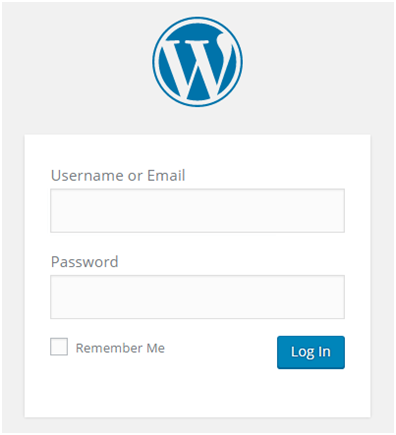
وردپرس Dashboard2
عکس فوری فوق داشبورد وردپرس است.
ما نکات زیر را از داشبورد توضیح خواهیم داد.
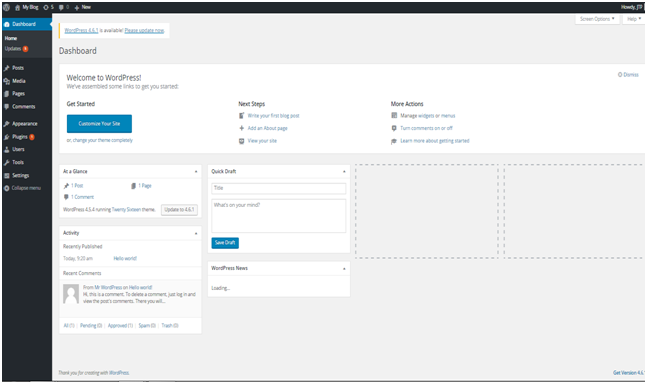
نوار مدیر
منوی نوار کناری
به WordPress خوش آمدید
در یک نگاه
فعالیت
پیش نویس سریع
اخبار وردپرس
گزینه های صفحه
مدیر بار
نوار سیاه در بالا نشانگر مدیر نوار است. این فقط هنگام ورود به سیستم نمایش داده می شود. به همین دلیل به این نوار مدیر گفته می شود.
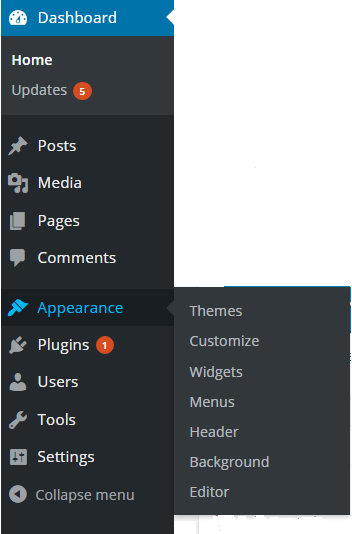
وردپرس Dashboard3
به عکس فوق العاده نگاه کنید ، این نوار سرپرست است که در حساب ما نمایش داده می شود.
این موارد شامل موارد زیر است:
نماد WordPress – حاوی اطلاعاتی در مورد WordPress ، WordPress.org ، اسناد و مدارک و غیره است.
صفحه اصلی سایت شما – این شما را به صفحه اصلی سایت شما می آورد
اعلان ها – همه اعلان ها در اینجا نشان داده می شوند. ما 5 اعلان در اینجا داریم.
نظرات – نمایش نظرات در وبلاگ خود در جایی که می توانید یک نظر را ویرایش ، پاسخ دهید یا حذف کنید.
جدید – می توانید یک صفحه ، پست ، رسانه یا کاربر جدید اضافه کنید.
نام مدیر – در انتهای سمت راست نوار مدیر نمایش داده می شود که نام کاربری خود را نشان می دهد (در حال حاضر در نام کاربر JTP وارد شده است) نمایش داده می شود. می توانید نمایه و Logout خود را از اینجا ویرایش کنید.
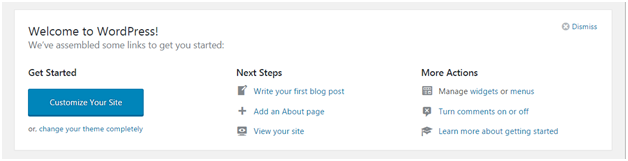
منوی نوار کناری
وردپرس Dashboard4
به عکس فوق العاده نگاه کنید ، این منوی جانبی داشبورد است که شامل منوی کامل گزینه ها است. این گزینه ها امکان دسترسی آسان به مناطق مختلف سایت شما را فراهم می کنند.
در انتخاب گزینه ممکن است لیست زیر منو ظاهر شود. مثل اینجا لیست زیر ظاهر منوی ظاهر را نشان داده ایم.
محتوای منو:
داشبورد – نمایش به روزرسانی های دریافت شده
پست ها – پست ها را در وبلاگ خود مدیریت کنید
رسانه – کتابخانه محتوای رسانه مانند تصاویر ، صدا و فیلم را مدیریت کنید
صفحات – ایجاد و مدیریت صفحات
نظرات – نمایش همه نظرات در وبلاگ خود
ظاهر – ظاهر سایت خود را تغییر دهید
افزونه ها – قابلیت های وب سایت را گسترش داده و آنها را مدیریت کنید
کاربران – تمام کاربران سایت شما را نشان می دهد. با تغییر رمز ورود و نام ، امکان ویرایش سایت شما را فراهم می کند
ابزارها – تنظیم وب سایت
به WordPress خوش آمدید
وردپرس Dashboard5
این در وسط بالای داشبورد نمایش داده می شود. دکمه ای برای شخصی سازی سایت شما با استفاده از تم های مختلف وجود دارد. این شامل لینک های مختلف برای ایجاد وبلاگ ، مشاهده سایت شما و موارد دیگر همانطور که در بالا نشان داده شده است.
گزینه ای در گوشه بالا سمت راست برای حذف این ویجت وجود دارد. اگر می خواهید آن را حذف کنید می توانید. اما اگر می خواهید دوباره ، روی منوی کشویی گزینه های صفحه کلیک کنید.
در یک نگاه
وردپرس Dashboard6
می توانید نگاهی به تعداد پست ها ، صفحه ها و نظرات در سایت خود داشته باشید. این نظرات همچنین شامل نظرات اسپم شده است. این درباره آنچه در حال حاضر در سایت شما در حال اجرا است ، می گوید.
همچنین در مورد نصب برخی افزونه ها ، در مورد برخی از اطلاعات اضافی نیز می گوید.
فعالیت
این ویجت اطلاعاتی در مورد برخی از پست های اخیر شما ارائه می دهد. این نظر اخیر در مورد پست شما را نشان می دهد.
وردپرس Dashboard7
به عکس فوق العاده نگاه کنید ، یک نظر اخیر در ویجت فعالیت ما وجود دارد.
هنگام انجام حرکت با موس در یک نظر ، اقدامات مختلفی در زیر نظر مانند ویرایش ، حذف ، پاسخ دادن و غیره ظاهر می شود.
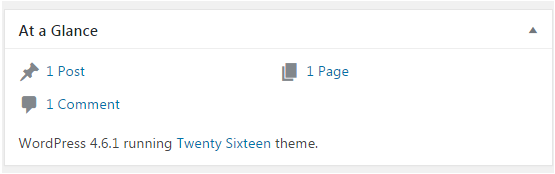
وردپرس Dashboard8
پیش نویس سریع
وردپرس Dashboard9
ابزارک پیش نویس سریع روشی است که می توانید ایده های خود را بنویسید و آن را در قالب پیش نویس ذخیره کنید. بعدا می توانید یک وبلاگ در مورد آن بنویسید.
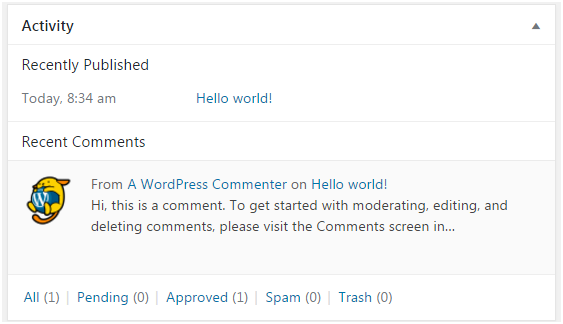
اخبار وردپرس
وردپرس Dashboard10
این ویجت آخرین پست های وبلاگ را از وبلاگ های رسمی وردپرس نمایش می دهد. اگر روی این فلش کلیک کنید ، به گوشه بالا سمت راست نگاه کنید ، این ویجت پنهان خواهد شد.
گزینه های صفحه
وردپرس Dashboard11
همانطور که می دانید هر یک از ویجت ها می توانند در منطقه داشبورد شما فعال و غیرفعال شوند. برای انجام این کار ، ویجت گزینه های Screen وجود دارد که به شما امکان می دهد ابزارک های مختلف را فعال یا غیرفعال کنید.
همچنین می توانید ویجت را مطابق نیاز خود به حداقل رسانده و یا بکشید.